时间:2020-06-29 16:21:17 来源:www.win7qijian.com 作者:系统玩家
今天小编的电脑就发生了win7屏保启动不了的问题,见过win7屏保启动不了这样问题的用户其实不是很多,也就没有相关的解决经验。我们其实完全可以慢慢来解决这个win7屏保启动不了的问题,小编整理出了操作流程:1、按下“Win+R”组合键呼出运行,在框内输入“regedit”并按下回车键呼出注册表编辑器;:2、在注册表内依次展开“HKEY_CURRENT_USER\ControlPanel\desktop”就可以了。下面就由小编给大家带来win7屏保启动不了的完全处理技巧。
解决步骤如下:
1、按下“Win+R”组合键呼出运行,在框内输入“regedit”并按下回车键呼出注册表编辑器;如图所示:
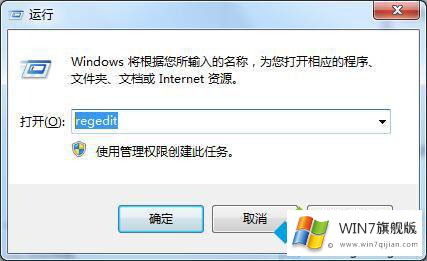
2、在注册表内依次展开“HKEY_CURRENT_USER\ControlPanel\desktop”。
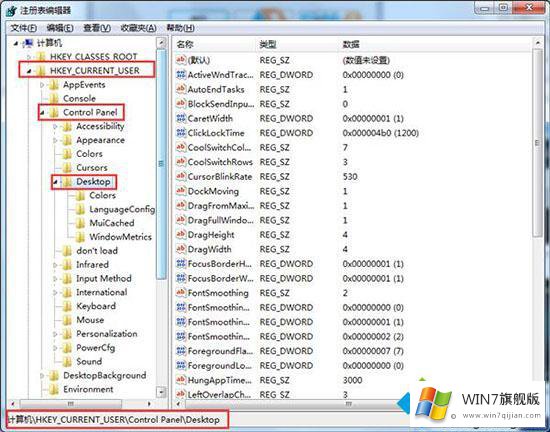
3、在注册表右侧窗口找到“ScreenSaveActive”并且双击打开;
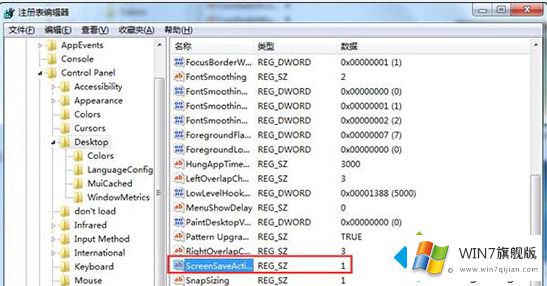
4、在编辑字符串界面将数值数据修改为“1”点击确定即可;
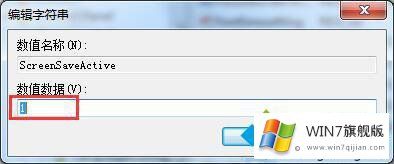
5、修改后若还不行,请按下“Win+R”组合键呼出运行,输入“gpedit.msc”按下回车键,呼出组策略编辑器;
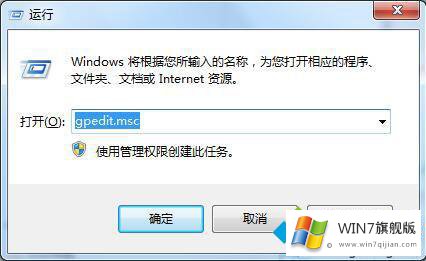
6、在组策略编辑器中依次展开“用户配置—管理模板—控制面板—个性化”;
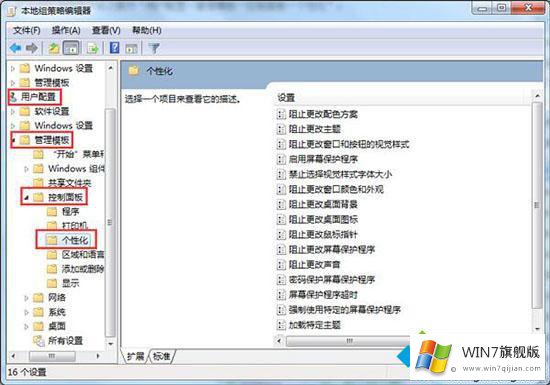
7、在窗口右侧找到“启用屏幕保护程序”并双击打开;
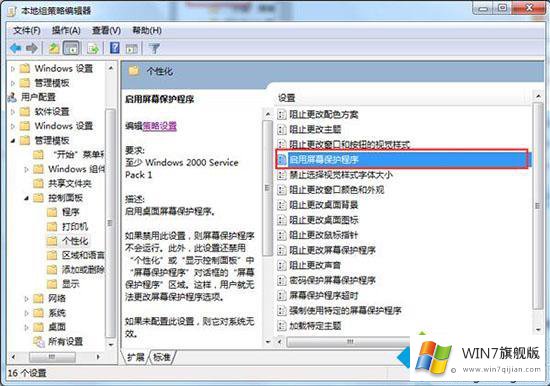
8、在启用屏幕保护程序窗口中选择“未配置”或“已启用”然后点击确定即可。
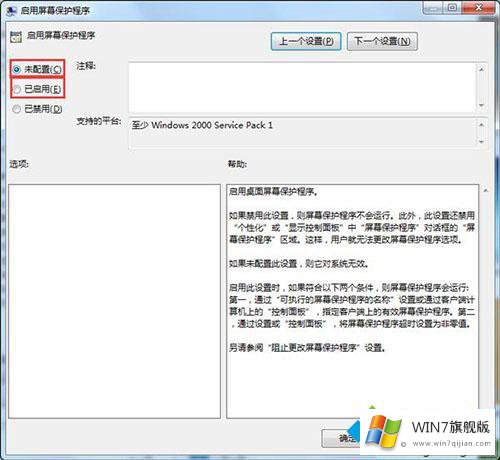
以上就是关于win7无法自动进入屏保的解决步骤啦。如果你的电脑也出现了屏保启动不了的情况,可以参考上面的步骤解决哦。
win7屏保启动不了的问题是不是大家根据以上提供的教程就处理好了呢?有遇到这样问题的网友可以按照上文介绍的方法尝试处理,希望对大家有所帮助。